Win10电脑文件过大不能复制到U盘怎么解决?
Win10电脑文件过大不能复制到U盘怎么解决?在Win10电脑电脑中,用户将大文件或大量文件复制到U盘时,会提示文件过大不能进行复制,这会给文件传输工作带来了一定的困扰。下面小编给大家介绍简单有效的解决方法,帮助大家将大文件复制到U盘中。
具体解决方法如下:
方法一:
1. 如果我们U盘空间本身就放不下这个文件。
2. 那么可以右键该文件,选择“添加到压缩文件”。
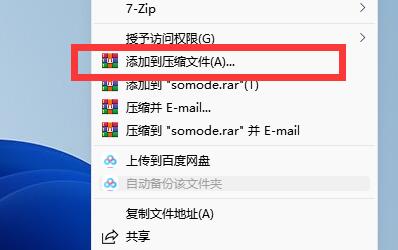
3. 随后点击“确定”将它压缩,压缩之后文件会变得小一点就可以放得下了。
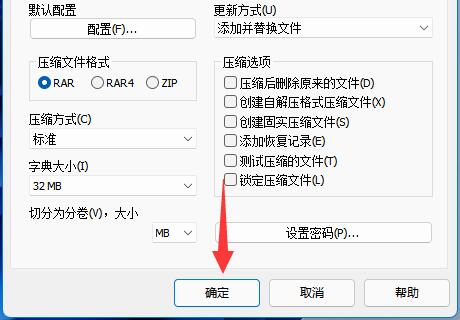
方法二:
1. 如果我们U盘明明有空间,但是却提示文件过大,那么就是U盘格式的问题。
2. 这时候我们可以按下键盘“Win+R”打开运行。

3. 然后输入“cmd”回车打开命令提示符。
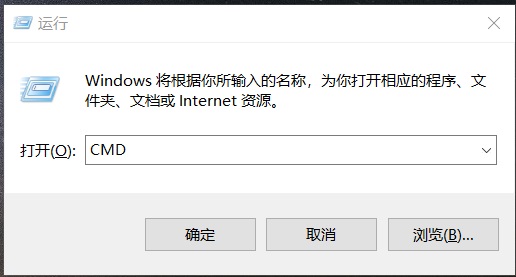
4. 随后在其中输入“convert g:/fs:ntfs”回车运行就能修改u盘格式为ntfs格式了。
(这里的g:/是我们的u盘盘符,不同u盘可能会不太一样)
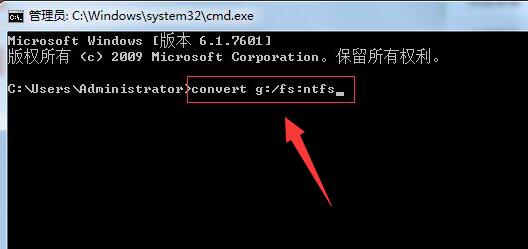
5. 等待运行完成后,我们的U盘就能变成ntfs格式,就能拥有正常的存储空间了。
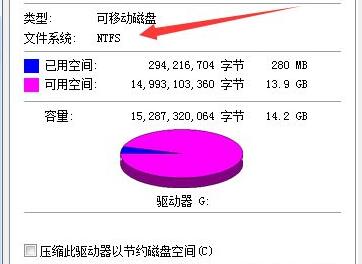
相关文章
- Win10系统如何卸载软件?四种方法教你快速卸载
- Win10系统没有蓝牙开关怎么办?Win10找不到蓝牙开关解决方法分享
- Win10下载软件总是被阻止怎么办?Win10软件安装被系统阻止解决方法
- Win10系统怎么优化精简?如何让Win10系统内容更加精简优化教学
- Win10开机出现蓝屏错误代码irql_not_less_or_equal怎么办?
- Win10电脑提取压缩包出现错误提示代码0x80004005解决方法
- Windows10蓝屏修复的方法?Win10电脑出现蓝屏无法操作怎么办
- Win10系统出现蓝屏终止代码page fault in nonpaged area解决方法
- Win10蓝屏终止代码KERNEL SECURITY CHECK FAILURE两种解决方法
- Win10我的电脑打不开怎么办?Win10我的电脑打不开解决方法
- Win10自带显示fps怎么开?
- Win10系统蓝屏代码critical process died怎么解决?
- Win10 LTSC 2019是什么版本?Windows10 LTSC 2019版本详解
- Win10更新错误代码0x800f081f怎么办-详细的方法教你解决
- Win10系统自带的Office卸载了怎么恢复?
- Windows10系统怎么强制进入恢复模式?Win10强制进入恢复模式的方法